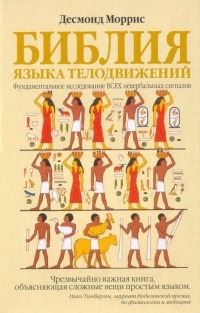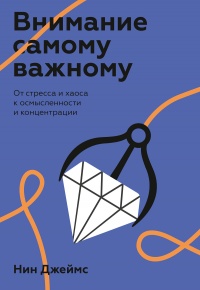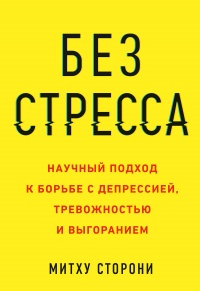Ознакомительная версия. Доступно 20 страниц из 96
Управление рабочим процессом на основе бумажных документов
Некоторые предметы сами по себе являются лучшими напоминаниями о работе, которую нужно выполнить. Хороший тому пример – статьи, журналы, документы из категории «Прочитать/просмотреть». Очевидно, что писать в списке действий: «Прочитать статью в Vogue» – это уже перебор, когда можно просто положить журнал в соответствующий лоток, что само по себе послужит напоминанием.
Вот еще пример: если вы ведете бумажную бухгалтерию, наверное, проще оплачивать все счета за один раз, поэтому вы храните их в отдельной папке или лотке «Счета на оплату» (возможна более общая формулировка: «Финансовые документы на обработку»). Точно так же с финансовыми документами, приложенными к отчетам о расходах, нужно либо разбираться в тот момент, когда они к вам попадают, либо хранить их в отдельном конверте или папке «Квитанции на обработку»[31].
Возможно, в силу специфики вашей работы, входящей информации и рабочего места для вас будет более эффективным создать другие категории и использовать только сами документы. Например, специалист службы поддержки может иметь дело с многочисленными запросами, которые заполняются по стандартному образцу, и в этом случае оптимальный способ работы с этими документами – создать для них отдельный лоток или папку (стандартную или цифровую). Юристу или бухгалтеру может потребоваться время, чтобы изучить какие-то документы и принять по ним решение, тогда их лучше хранить в отдельном лотке с документами такого же типа.
Что полезнее: делать для себя напоминания в виде списка задач или использовать в качестве напоминания сами материалы, в значительной степени зависит от характера работы с ними. Нужны ли вам напоминания о них где-то помимо рабочего стола? Если да, то нужно учесть, насколько они компактны и можно ли их брать с собой. Если работать с ними вы можете только на рабочем месте, то и напоминания лучше всего держать только на рабочем столе.
Самый важный фактор процесса организации – снижение когнитивной нагрузки, когда вы избавляетесь от необходимости постоянно думать: «Что мне с этим делать?»
Какой бы вариант вы ни выбрали, напоминания должны быть четко разделены на отдельные категории на основании того, какое следующее действие требуется. Если для того, чтобы заказать какую-то услугу, нужно позвонить, напоминание должно находиться в списке «Телефонные звонки». Если следующий шаг – ознакомиться с информацией и внести ее в компьютер, напоминание должно быть в списке «За компьютером». В большинстве случаев эффективность управления рабочим процессом страдает от того, что все документы одного типа (например, заявки на оказание услуг) хранятся в одном лотке или файле, несмотря на то что по каждой заявке могут требоваться разные действия. В одном случае нужно кому-то позвонить, в другом – изучить имеющуюся информацию, в третьем – запросить дополнительную информацию. И тем не менее все эти запросы лежат вместе. Подобная система организации способна вызвать у человека ступор при виде этой стопки документов, потому что ему по-прежнему нужно принимать самые разные решения о следующем конкретном действии по каждому документу.
Моя персональная система очень мобильна: практически все напоминания я организую в бумажные списки. Однако у меня все-таки есть лоток «Прочитать/просмотреть» с физическими материалами в офисе, а также пластиковая папка с таким же названием, которую я могу взять с собой. Хотя какие-то журналы я читаю и храню в электронном формате, мне все-таки приятно и с функциональной, и с эстетической точки зрения иметь под рукой бумажные версии каких-то материалов.
Управление потоком электронных сообщений
Как и бумажные материалы, электронные письма, требующие действий, иногда могут быть лучшими напоминаниями сами по себе, в данном случае в рамках системы электронной почты. Это особенно актуально, если у вас большой поток входящих электронных сообщений и большую часть времени вы активно работаете с электронной почтой. Тогда эффективнее хранить электронные письма, требующие действий, в этой системе, а не выписывать и распределять их по другим спискам.
Общая рекомендация – создать две или три отдельные папки в навигационной панели электронной почты. Несомненно, большинство папок в электронной почте стоит использовать для хранения справочных или архивных материалов. При этом можно организовать действующую систему, способную помочь вам упорядочить сообщения, по которым требуются действия, вне папки «Входящие» (где их хранит большинство людей)[32].
Если вы решили выбрать этот путь, советую создать одну папку для всех электронных писем, по которым нужно предпринимать действия, занимающие более двух минут (не забывайте, что, следуя правилу «двух минут», можно на месте разобраться со многими сообщениями). Название этой папки должно начинаться с буквы-префикса или символа. Во-первых, так эта папка будет отличаться от папок со справочными материалами. А во-вторых, она всегда будет располагаться в самом верху панели управления. Используйте, например, знак @ или дефис, благодаря чему такая папка окажется первой в списке. Таким образом в папке «@ДЕЙСТВИЯ» будут находиться те электронные письма, по поводу которых вам нужно что-то сделать.
Далее создайте папку под названием «@ЛИСТ ОЖИДАНИЯ», которая будет отображаться рядом с папкой «@ДЕЙСТВИЯ». Сюда можно перемещать электронные сообщения, содержащие информацию о действиях других людей, которые вы хотели бы отследить, а также напоминания о тех действиях, которые вы делегируете через электронную почту. Пересылая кому-нибудь сообщение, делегируя задачу или делая запрос, просто сохраняйте копию в папке «@ЛИСТ ОЖИДАНИЯ»[33].
Вы будете тратить гораздо меньше энергии на обработку электронных писем, которые приходят в пустую папку входящей корреспонденции, а не в папку, где уже накопилась тысяча сообщений.
Одни приложения позволяют сохранять копию отправленного письма в отдельной папке (опция «Отправить и сохранить»). Другие сохраняют его только в общей папке «Отправленные». Во втором случае при делегировании задачи по электронной почте лучше поставить себя в копию, а затем переместить эту копию в папку «@ЛИСТ ОЖИДАНИЯ».
Ознакомительная версия. Доступно 20 страниц из 96